فهرست
نه پوهیږئ څنګه په Excel کې ساده ډیټابیس جوړ کړئ ؟ په دې مقاله کې، موږ به تاسو ته وښیو چې تاسو څنګه کولی شئ په Excel کې یو ډیټابیس په ساده ګامونو کې جوړ کړئ 7 ساده ګامونو.
ایا تاسو د ډیټابیس په توګه کارولو لپاره MS Access یوه پیچلې وسیله ومومئ؟ نو، ایکسل د دې کولو لپاره یوه غوره وسیله ده.
راځئ چې تخنیک زده کړو.
د تمرین کاري کتاب ډاونلوډ کړئ
لاندې د تمرین کاري کتاب ډاونلوډ کړئ. دا به تاسو سره مرسته وکړي چې موضوع په روښانه ډول درک کړئ.
د ډیټابیس.xlsx رامینځته کول0> 4> په Excel کې د ډیټابیس رامینځته کولو 8 مرحلېکه تاسو خپل د Excel کاري کتاب په سمه توګه ډیزاین کړئ، تاسو کولی شئ دا په اسانۍ سره د ډیټابیس په توګه وکاروئ. اصلي کلیدي ټکی دا دی چې تاسو باید خپل کاري کتاب په سمه توګه ډیزاین کړئ. تاسو کولی شئ ډاټا په ډیری لارو ترتیب کړئ؛ تاسو کولی شئ ډیټابیس فلټر کړئ ترڅو یوازې هغه ډیټا وګورئ چې د ځینې ځانګړي معیارونو سره سمون لري.
نو پدې پوسټ کې به موږ یو مثال واخلو او هغه ګامونه به ډیمو کړو چې تاسو به وکولی شئ د Excel-based ډیټابیس رامینځته کړئ. .
1 ګام: ډاټا داخل کړئ
په ډیټابیس کې کالمونو ته ساحې ویل کیږي. تاسو کولی شئ څومره چې اړتیا وي اضافه کړئ.
نو، په دې ډیټابیس کې ساحې StdID ، StdName ، State ، عمر دي ، او Department .
تاسو اوس کولی شئ ډیټابیس ته په اسانۍ سره ډاټا داخل کړئ. هر نوی آخذه به د ساحو څخه وروسته په لومړي خالي قطار کې اضافه شي.
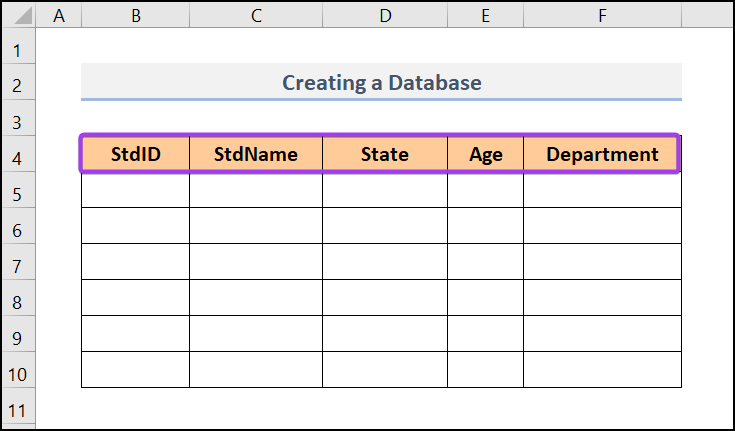
موږ ځینې وکړل. اجازه راکړئ تاسو ته وښایئ چې موږ څنګه یو بل ننوتلو ته ننوځو.
ووایه دا هغه داخل دی چې باید داخل شي.ډیټابیس:
StdID: 1510060,
StdName: Jimmy,
StdID: Florida,
د زده کوونکي عمر: 23،
11> څانګه: ME

نو، تاسو ګورئ چې د Excel ډیټابیس ته د معلوماتو داخلول خورا بنسټیز دي.
2 ګام: هیڅ قطار خالي مه پریږدئ
- کله چې تاسو ډیټابیس ته ډاټا داخل کړئ، تاسو نشئ کولی یو قطار پریږدئ خالي.
د وروستي قطار څخه وروسته ووایاست، ما د هغې څخه په دوهم قطار کې ځینې معلومات واچول:
StdID: 1510060,
StdName: Jimmy,
ریاست فلوریډا دی,
د زده کونکي عمر 23,
ME ډیپارټمنټ،
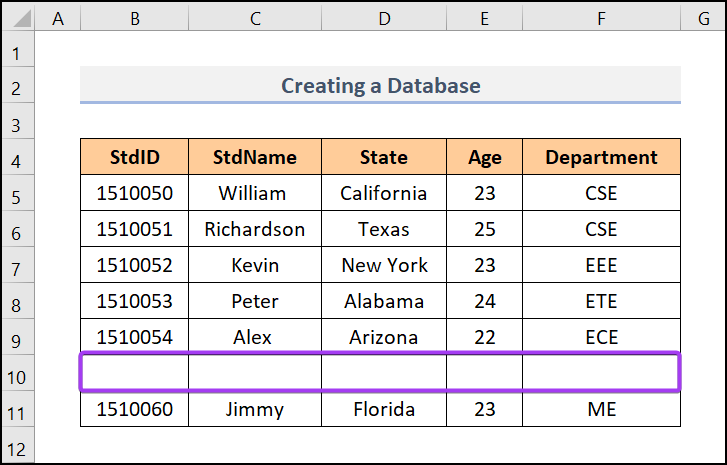
دا د دې ډیټابیس روښانه ماتول دي. که څه هم دا پیښ کیدی شي چې په قطار کې ځینې حجرې خالي وي. راځئ چې ووایو دا یو څه قانوني دی.
- د ورته کرښې په اوږدو کې، یو بل قاعده دا ده چې په ډیټابیس کې به په بشپړه توګه خالي کالم نه وي.
19>
څه پیښیږي کله چې ایکسل په بشپړ ډول خالي قطار یا کالم سره مخ شي دا دی چې دا نشي کولی دا قطار یا کالم په ډیټابیس کې شامل کړي. د ایکسل لپاره، دا ډیټابیس اوس په دوو برخو ویشل شوی، د معلوماتو یو بشپړ نوی او غیر تړلی سیټ. هر هغه فعالیتونه چې تاسو یې د ترسره کولو پلان لرئ، دا به ستاسو ډاټا د دې منحل شوي معلوماتو په اړه ترسره نه کړي. د مثال په توګه، د فلټر کولو په څیر ساده یو څه به ناکام وي، لکه څنګه چې تاسو کولی شئ د تجربې له مخې ووایاست.
3 ګام: دوه اړین شرایط وپلټئ
بل شیتاسو باید پوه شئ چې په ډیټابیس کې هر انفرادي قطار د ریکارډز په نوم پیژندل کیږي.
ټول قطارونه ریکارډونه دي. موږ دلته د وضاحت لپاره یو څو په نښه کړي دي.

سربیره پردې، دا ټول کالمونه فیلډز دي. د کالمونو سرلیکونه د د ساحې نومونه په نوم پیژندل کیږي.
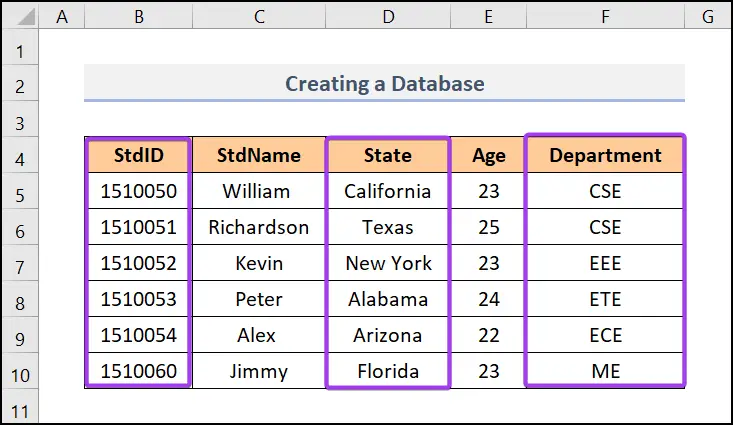
نو، StdID ، StdName ، ریاست ، عمر، او ډیپارټمنټ د دې ډیټابیس پنځه د ساحې نومونه دي
څلورم ګام: اکسل جوړ کړئ جدول
د جدول د جوړولو لپاره لاندې مرحلې تعقیب کړئ.
- لومړی، داخل کړئ ټب ته لاړ شئ او په جدول کلیک وکړئ. کمانډ.

- بیا، یوه کړکۍ چې د میز جوړ کړئ نومیږي ښکاره شي. اوس، د سیل سلسله غوره کړئ لکه $B$4:$F$10 په ساده ډول د کرسر په ډریګ کولو سره.
- مخکې د بکس چیک کول مه هیروئ زما جدول سرلیک لري اختیار.

سمدستي، یو میز جوړیږي. Tada!!!

همدارنګه، تاسو کولی شئ د ډراپ-ډاون تیرونو په کارولو سره ډاټا فلټر کړئ چې د هر کالم په سرلیکونو کې څرګندیږي.
5 ګام: کارول د ډیټابیس وسیلې
د ډیټابیس وسیلې ستاسو د معلوماتو تحلیل او تشریح سره کار کولی شي. تاسو کولی شئ د ډیټابیس اوزار په اړه نور معلومات زده کړئ.
6 ګام: ډیټابیس پراخه کړئ
اوس چې هرڅه سم او روان دي، تاسو کولی شئ د نورو ساحو اضافه کول پیل کړئ او ریکارډونه (تاسو وګورئ چې موږ هلته څه وکړل) ستاسو ډیټابیس ته. دا د مرحله 1 په څیر بنسټیز دی.
7 ګام:د ډیټابیس فارمیټ بشپړول
وروستی او وروستی ګام د ډیټابیس کالمونو فارمیټ کول دي. په ډیټابیس کې د حجرو فارمیټ کولو لپاره ډیری وسیلې شتون لري. تاسو کولی شئ د سیل سټایلونو سره کار وکړئ ، تاسو کولی شئ سټایلونه د " د جدول په توګه فارمیټ " ډراپ ډاون لاندې وکاروئ ، او تاسو کولی شئ په د حجرو فارمیټ<کې د کمانډونو سره کار وکړئ. 2> د خبرو اترو بکس. تاسو کولی شئ د ګمرک د شمیرې بڼه وکاروئ. دا ټول تخنیکونه زموږ په پخوانیو لیکچرونو کې تشریح شوي.
نو، تاسو لاړ شئ! تاسو په Excel کې خپل ډیټابیس جوړ کړی (تر هغه چې تاسو د لاسرسي ماسټر یاست، یا تاسو د Excel ځای او پروسیسرونو څخه تیریږي).
نور ولولئ: څنګه کې د کارمند ډیټابیس رامینځته کړئ ایکسل (په آسانه ګامونو سره)
په Excel کې د لټون وړ ډیټابیس څنګه رامینځته کړئ
کله ناکله، موږ اړتیا لرو د لوی ډیټا سرچینې څخه زموږ تمه شوي ډیټا وپلټئ. د دې دلیل لپاره، موږ ممکن د لټون وړ ډیټابیس ته اړتیا ولرو چیرې چې موږ کولی شو په اسانۍ سره خپل معلومات ترلاسه کړو. د دې لپاره چې د لټون وړ ډیټابیس جوړ کړئ ، تاسو اړتیا لرئ ځینې ساده ګامونه تعقیب کړئ. تر ټولو لومړی، حجره غوره کړئ F5 او فورمول ولیکئ. =FILTER(C5:C10,ISNUMBER(SEARCH(Database!C5,C5) :C10)),"نه موندل شوی")
فارمول ماتول:
د لټون فعالیت → عموما، دا یو ټاکلی ارزښت لټوي چې تاسو یې غوښتنه کوئ.
ISNUMBER فنکشن → دا یو منطقي فنکشن دی چې بیرته راګرځي TRUE که د <1 محصول> لټون فنکشن یو شمیر دی. که نه نو، دا به بیرته راګرځي غلط .
د فلټر فعالیت → اساسا، دا ستاسو د مطلوب معیارونو سره سم د محصول ارزښت فلټر کوي.
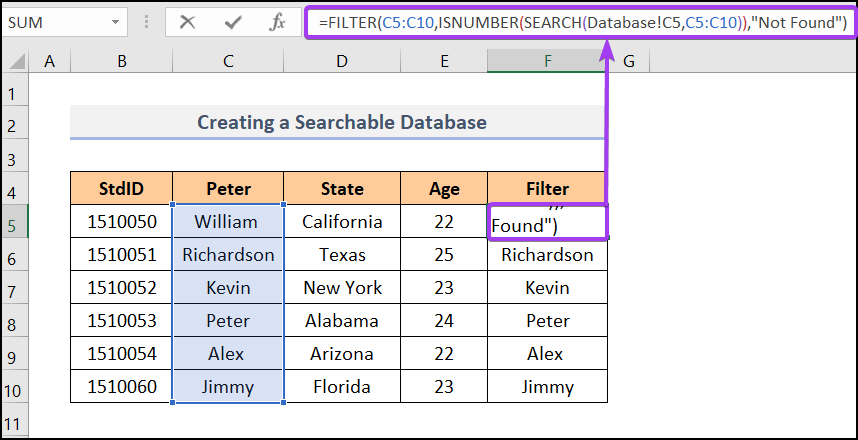
- ENTER فشار ورکړئ او د Fill Handle وسیله وکاروئ.
- بیا، ستاسو محصول د لاندې انځور په څیر ښودل کیږي.
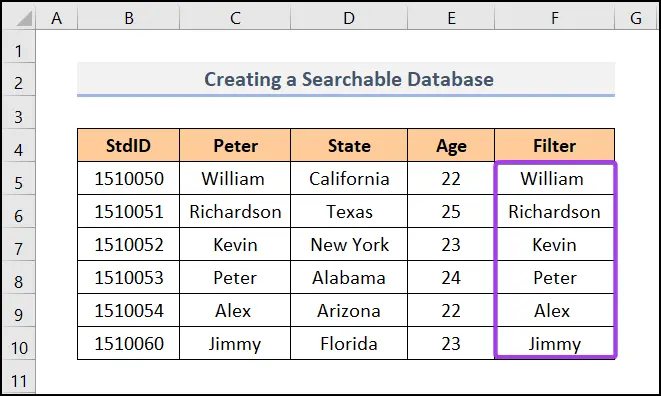
- له هغې وروسته، سیل C4 وټاکئ او Data ټب ته لاړ شئ >> د معلوماتو وسیلې >> د معلوماتو تایید .
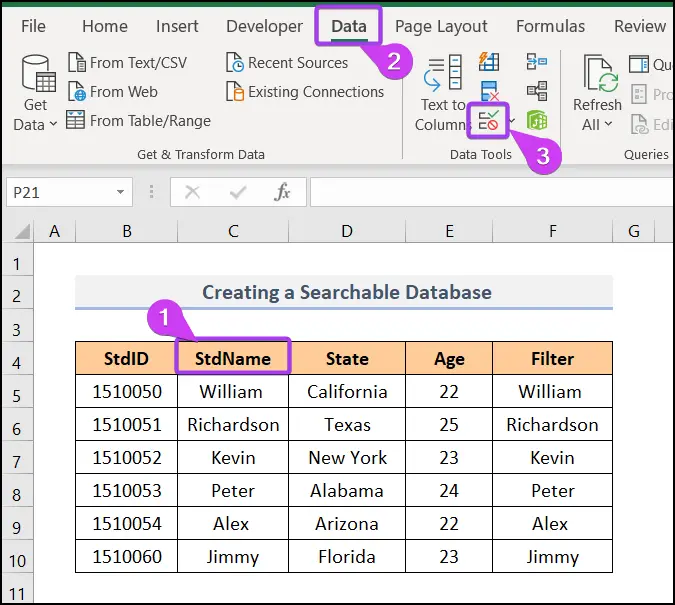
- د ډیالوګ بکس به د ډاټا په نوم ښکاره شي تایید . وټاکئ ترتیبات >> بیا انتخاب کړئ لیست په اجازه ورکړئ برخه >> په سرچینه بکس کې خپل فلټر شوی حجره دننه کړئ. نو لاندې فورمول په سرچینه بکس کې واچوئ.
- د تېروتنې خبرتیا اختیار ته لاړ شئ.
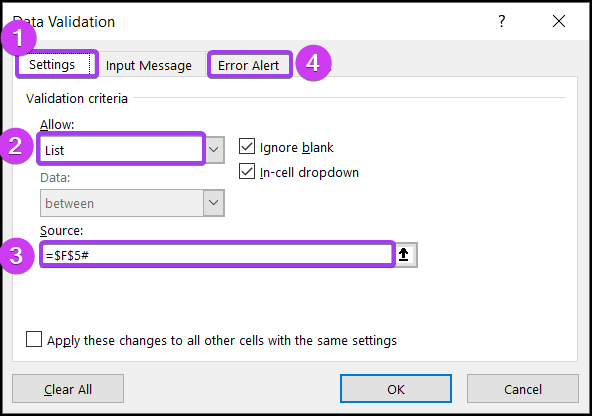
- په د تېروتنې خبرتیا کې، بکس غیر چیک کړئ نومول شوی د غلطو معلوماتو د ننوتلو وروسته د خطا خبرتیا ښکاره کړئ .
- کیږئ ښه .

- په نهایت کې، یو د لټون وړ ډیټابیس ستاسو لپاره چمتو دی! اوس، که تاسو په B4 حجره کې "P" ټایپ کړئ، نو تاسو به د بشپړ کارمند نوم "پیټر" په اتوماتيک ډول وګورئ.

نور ولولئ: په ایکسل کې د ډیټابیس فنکشن کارولو څرنګوالی (د مثالونو سره)
په ډیټابیس کې د ډیټابیس جوړولو څرنګوالی اکسل چې په اتوماتيک ډول تازه کیږي
هغه معلومات چې موږ په ډیټابیس کې دننه کوو باید تازه شي په اتوماتيک ډول . د دې لپاره، موږ به د د سرچینې ډیټاسیټ لپاره یو PivotTable جوړ کړو. د ریفریش فیچر فعالولو وروسته، موږ کولی شو په اتوماتيک ډول زموږ په مخکینۍ جوړ شوي PivotTable کې نوي داخل شوي ډاټا تازه کړو. د دې کولو لپاره مرحلې تعقیب کړئ.
📌 مرحلې:
- لومړی، د حجرې څخه ټول معلومات غوره کړئ. داخل کړئ ټب ته لاړ شئ >> غوره کړئ PivotTable >> له جدول/رینج څخه.

- A PivotTable به جوړ شي. له هغه ځایه، تاسو کولی شئ هغه کالمونه وټاکئ چې تاسو یې د تازه کولو لپاره کارول غواړئ.

- په پای کې، په هر حجره کې ښي کلیک وکړئ، بیا غوره کړئ <1 د ریفریش کمانډ، او PivotTable به په اتوماتيک ډول ستاسو ډاټا تازه کړي که تاسو دا په خپل اصلي کاري پاڼه کې بدل کړئ.
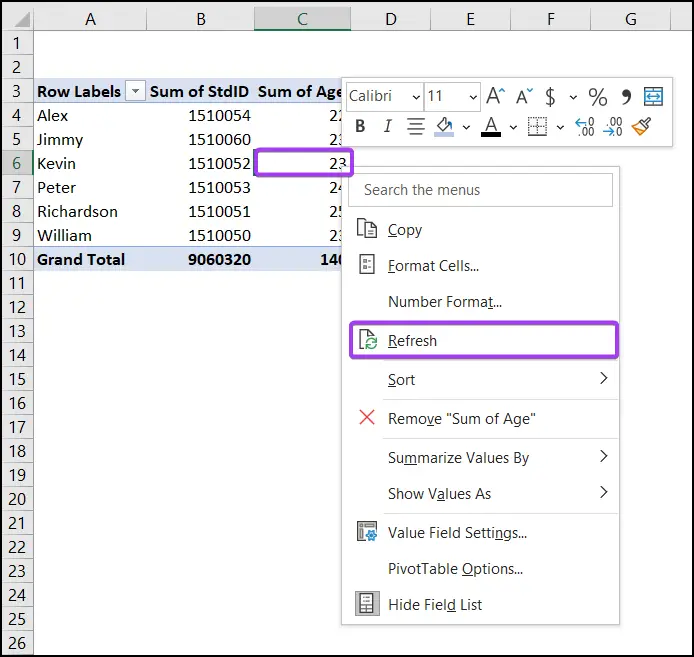
هم، تاسو کولی شئ د PivotTable تازه کولو لپاره بل 5 میتودونه وپلټئ.
نور ولولئ: په Excel کې د پیرودونکي ډیټابیس ساتلو څرنګوالی
په Excel کې د ارتباطي ډیټابیس جوړولو څرنګوالی
A رابطه ډیټابیس په عمده ډول د ډیری مختلف کاري پاڼو ترمینځ اړیکې پیژني. اړوند ډیټابیس موږ سره مرسته کوي چې په چټکۍ سره ځینې معلومات وپلټئ او راوباسئ. دا کولی شي ورته ډیټا ارزښتونه په څو لارو ښکاره کړي.
راځئ چې ووایو، موږ دوه ډیټابیسونه لرو، لکه ډیټابیس 1 او ډیټابیس 2 . ډیټابیس 1 لري کارمند نومونه د دوی معاش سره پداسې حال کې چې ډیټابیس 2 لريد کارمند نومونه د دوی د دندې سره. اوس، موږ غواړو د دوه ډیټابیسونو ترمنځ د کارمند ساحې پر بنسټ یو اړونده ډیټابیس جوړ کړو. مهرباني وکړئ د دې کولو لپاره لاندې مرحلې تعقیب کړئ.
📌 مرحلې:
- په پیل کې د Dataset2 څخه ټوله سلسله غوره کړئ .
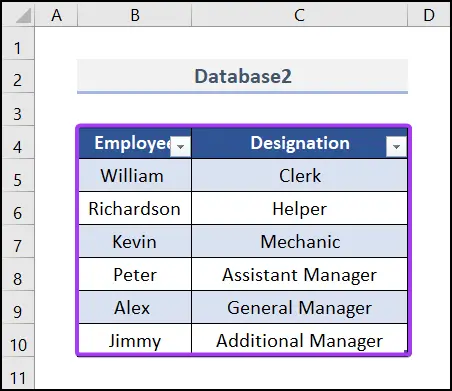
- بیا، Insert ټب ته لاړ شئ >> PivotTable > ;> د جدول/رینج څخه .
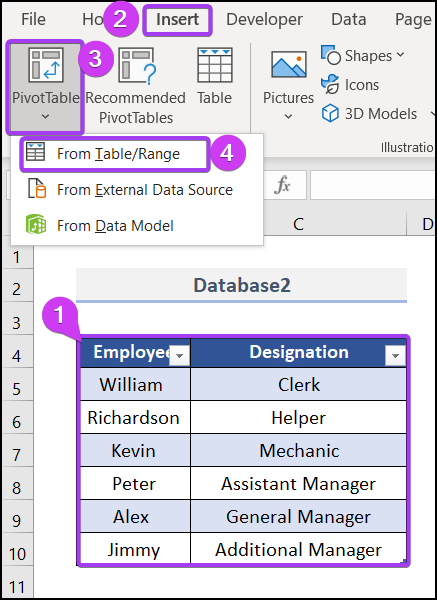
- له هغې وروسته، د Dataset1 په نوم بل کاري پاڼې ته لاړ شئ او یو جدول جوړ کړئ چې مخکې مو پرې بحث کړی و.
یادونه : تاسو کولی شئ د کیبورډ شارټ کټ وکاروئ CTRL + T د میز جوړولو لپاره.

- بیا به یو PivotTable ښکاره شي، او تاسو باید وټاکئ هغه ساحه چې تاسو غواړئ اړیکه ونیسئ. د مثال په توګه، دلته، موږ د دوه مختلف ورکشاپونو څخه مستعار او تنخواه کالمونه غوره کوو. د ډیټا غوره کولو وروسته، د PivotTable Fields dialog box کې د All لاندې CREATE اختیار باندې کلیک وکړئ.

- په نهایت کې، زموږ د اړیکو ډیټابیس به جوړ شي، لکه څنګه چې تاسو په لاندې انځور کې لیدلی شئ.

نور ولولئ: د ارتباطي ډیټابیس مدیریت سیسټم (RDBMS) مفاهیمو ته معرفي!
د تمرین برخه
موږ په هره پاڼه کې د تمرین برخه چمتو کړې. ستاسو د تمرین لپاره ښی اړخ. مهرباني وکړئ دا یې وکړئخپل ځان.

پایله
دا ټول د نن ورځې ناستې په اړه دي. او دا په Excel کې د ډیټابیس جوړولو څرنګوالي په اړه ځینې اسانه ګامونه دي. مهرباني وکړئ موږ ته د نظرونو برخه کې خبر راکړئ که تاسو کومه پوښتنه یا وړاندیز لرئ. ستاسو د ښه پوهیدو لپاره، مهرباني وکړئ د تمرین پاڼه ډاونلوډ کړئ. زموږ د ویب پاڼې ExcelWIKI څخه لیدنه وکړئ، د اکسل یو بند حل چمتو کونکی، د مختلف ډوله Excel میتودونو موندلو لپاره. د دې مقالې په لوستلو کې ستاسو د صبر لپاره مننه.

